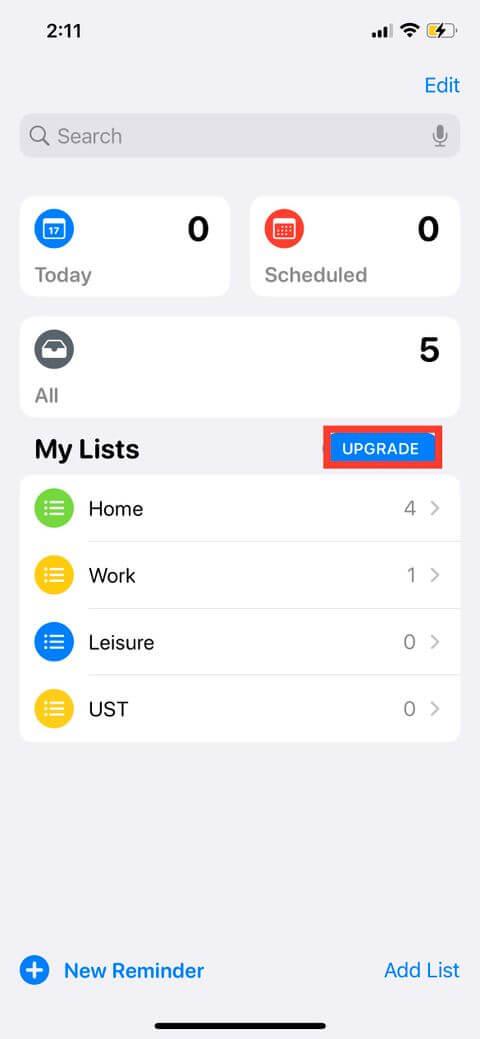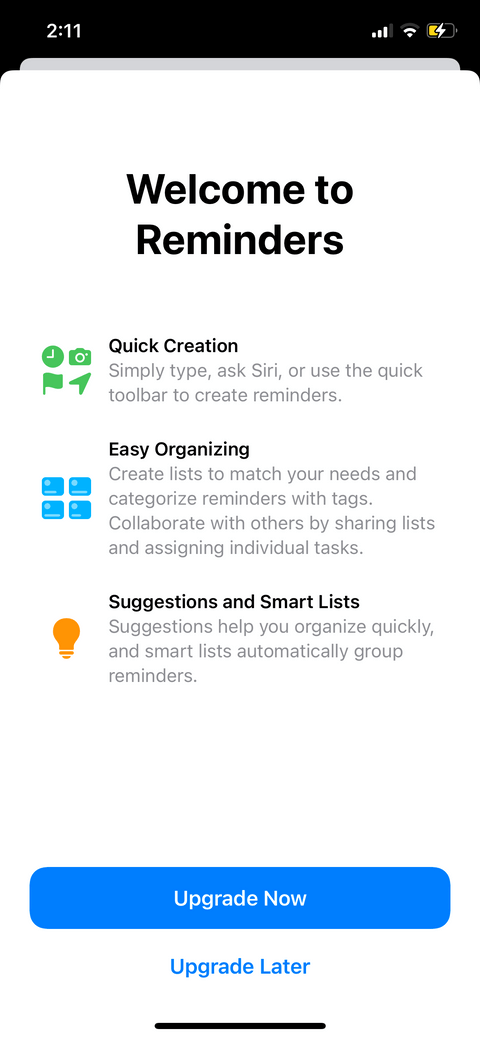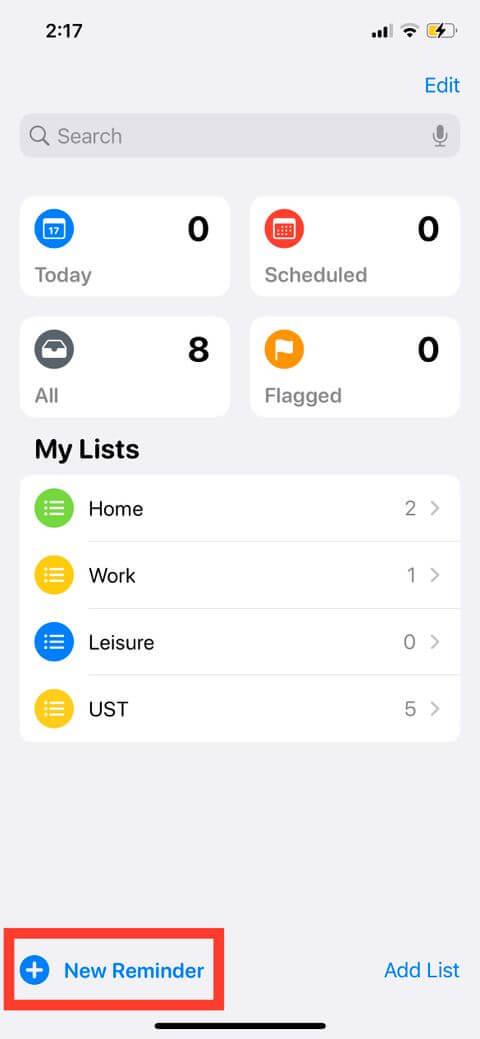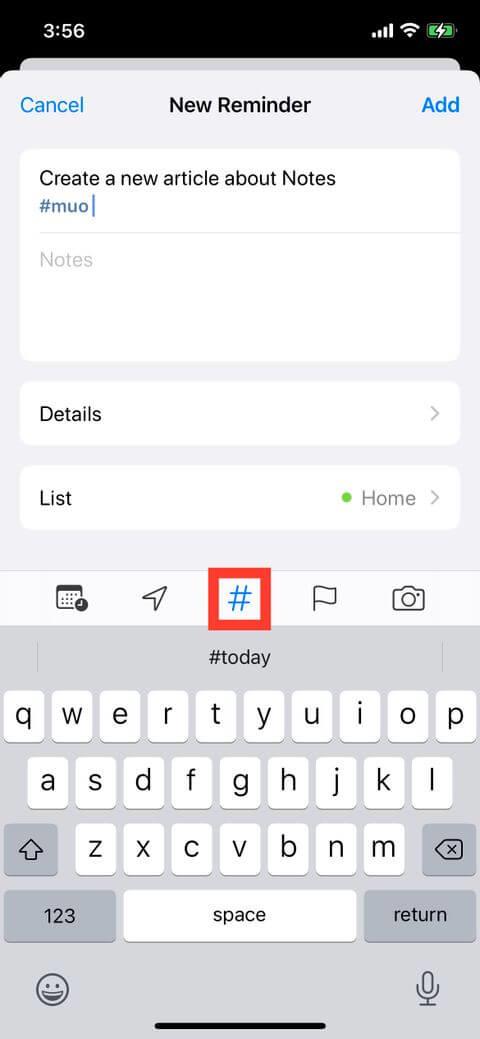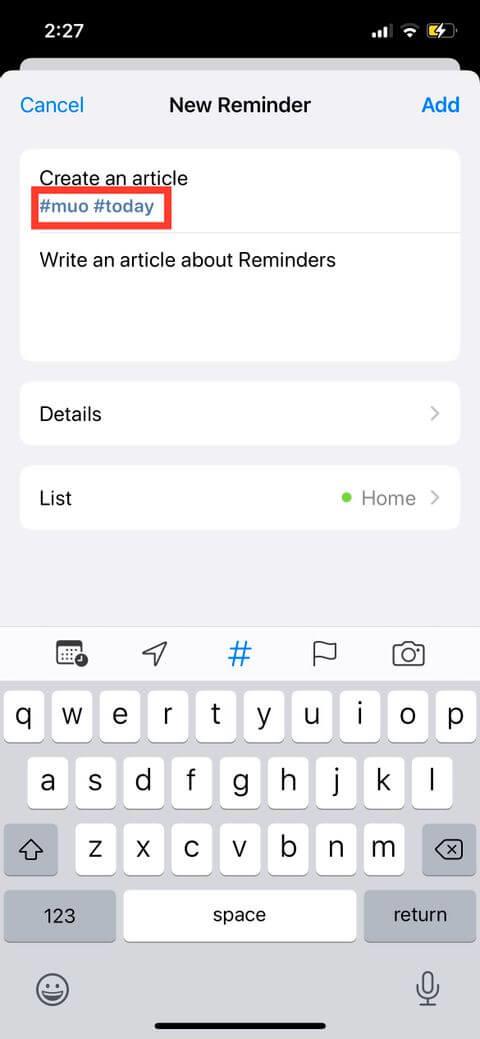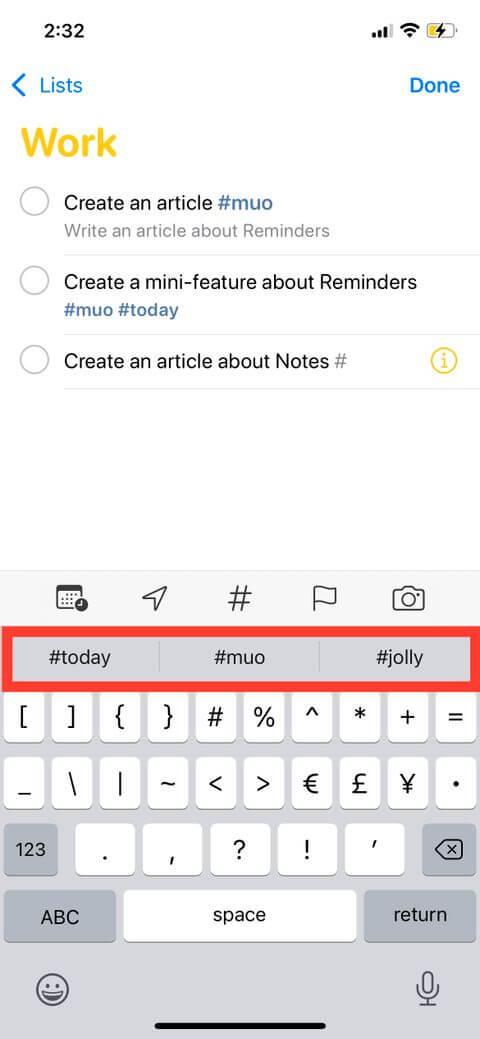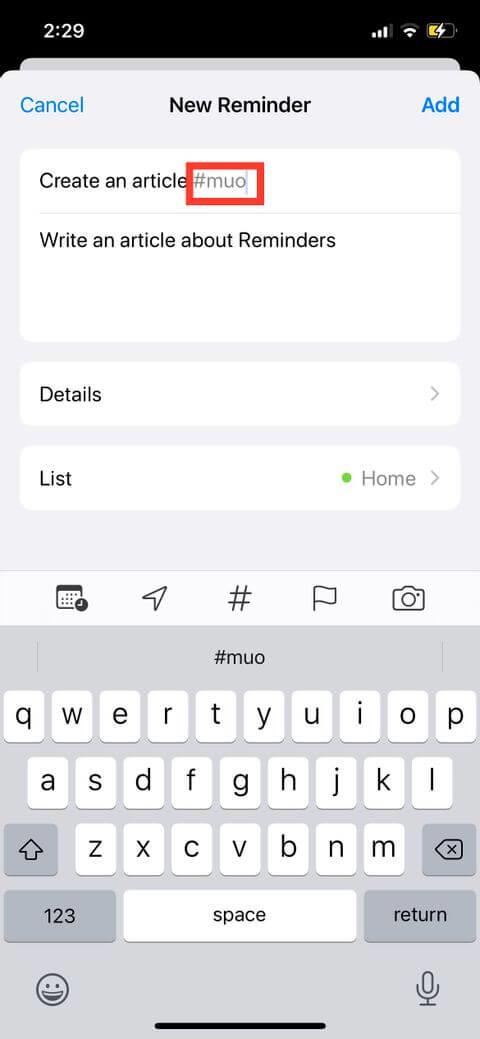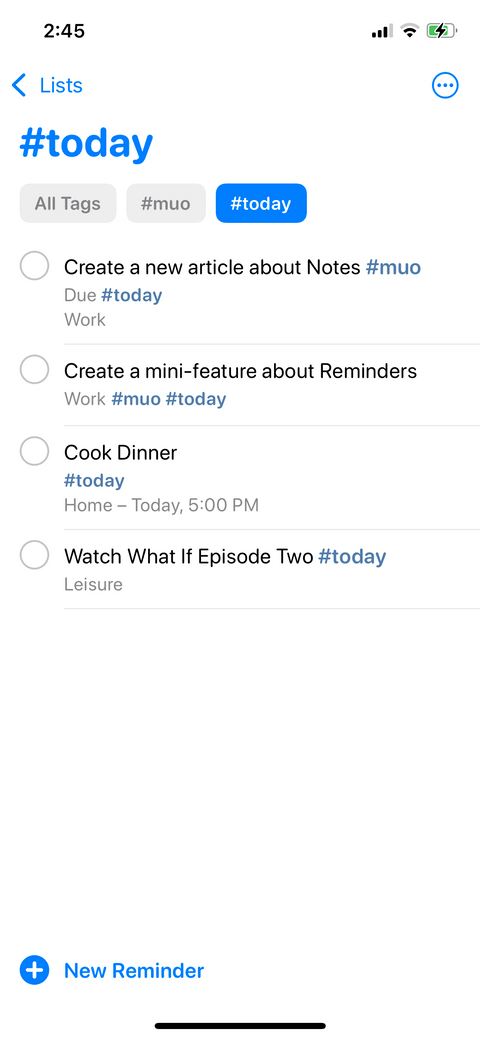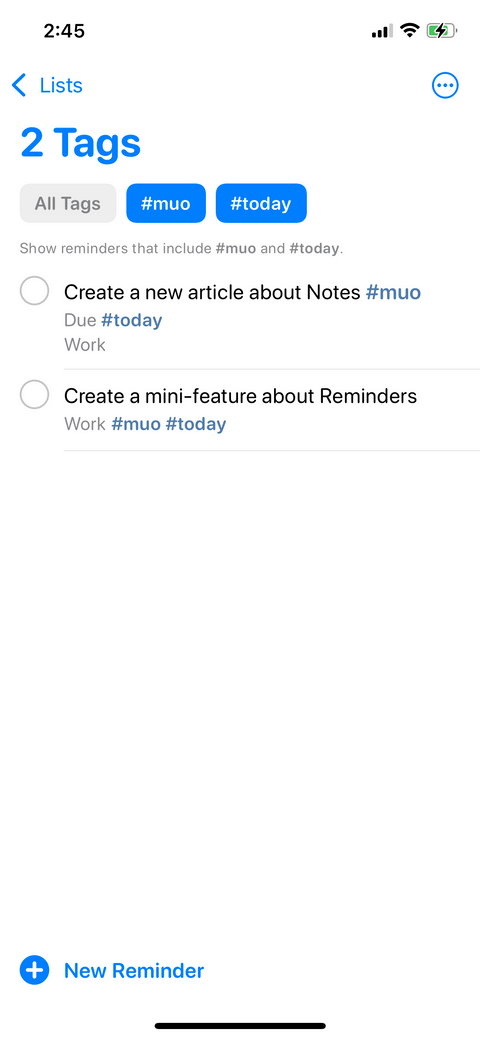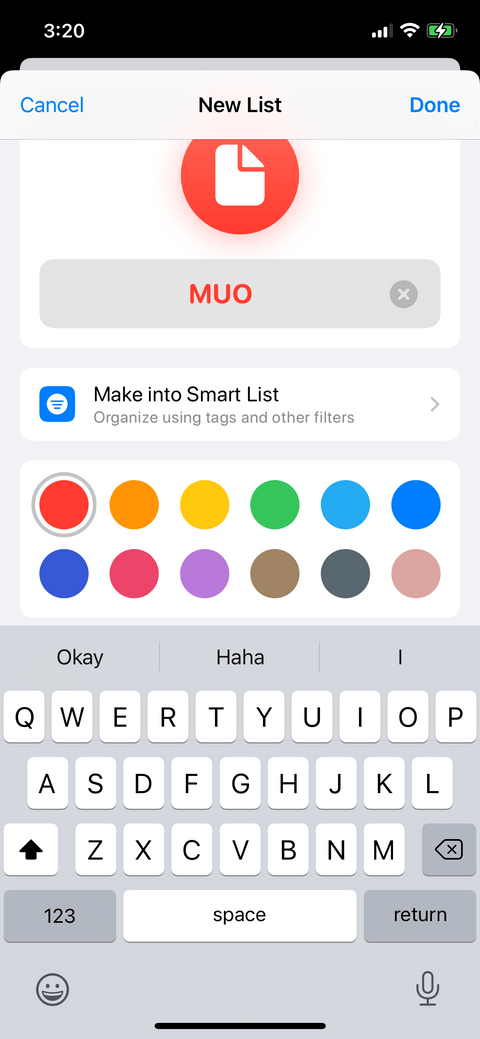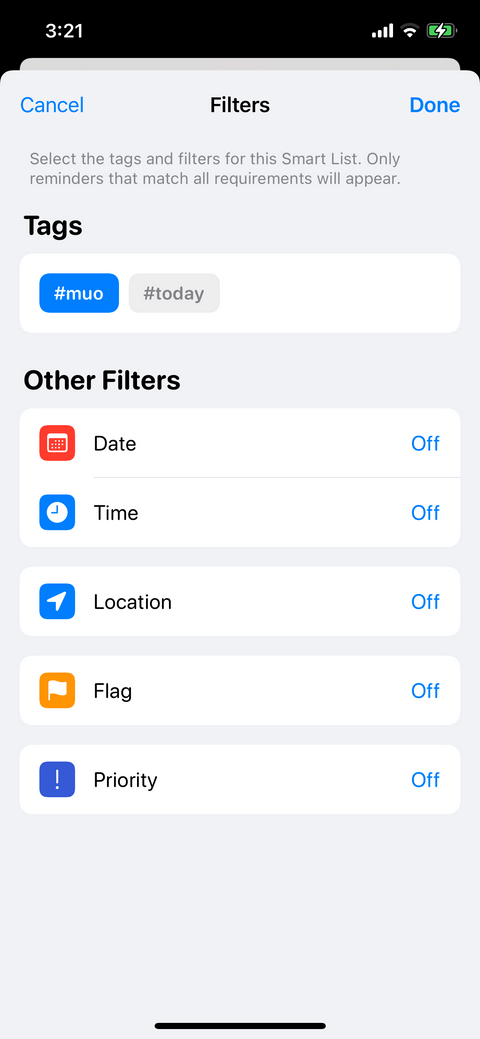Az iOS 15 támogatja címkék hozzáadását az emlékeztetőkhöz, hogy megkönnyítse a felhasználók keresését. Az alábbiakban bemutatjuk, hogyan hozhat létre emlékeztetőket iPhone-on címkékkel .

Az emlékeztetők használata címkékkel iPhone-on
Az Emlékeztetők egy olyan alkalmazás, amely elérhető az iPhone-on, amely segít a felhasználóknak tennivalólisták létrehozásában és fontossági sorrendbe állításában. Bár az Emlékeztetők már most is kiváló hatékonyságnövelő eszköz, az Apple mégis továbbfejlesztette funkcióját azáltal, hogy címkéket vezetett be az iOS 15-ben.
Mik azok a címkék?
A címkéket vagy hashtageket széles körben használják a legtöbb közösségi hálózati platformon. Ezek olyan címkék vagy kulcsszavak , amelyeket # jel előz meg , lehetővé téve, hogy gyorsan megtaláljon bizonyos témákról szóló cikkeket és vitákat.
Az Apple címkéje hasonló. Az emlékeztetőket kulcsszavak alapján rendezik. Például beállíthat tanulási emlékeztetőket, és hozzáadhat olyan címkéket, mint a #study vagy #school .
A meglévő emlékeztetőkben is használhatja őket, hogy könnyen szűrhessen vagy címkék szerint kereshessen több listán.
Címkék hozzáadása az Apple Emlékeztetőkhöz
A címkék nem működnek az Emlékeztetőkben, hacsak nem szinkronizálja az alkalmazást iCloud-fiókjával. Ehhez:
- Nyissa meg a Beállítások elemet , majd koppintson a nevére a képernyő tetején.
- Koppintson az iCloud elemre , majd kapcsolja be az Emlékeztetők kapcsolót .
- Az Emlékeztetők alkalmazás megnyitása után megjelenik a Frissítés gomb . Koppintson rá, majd válassza a Frissítés most lehetőséget .
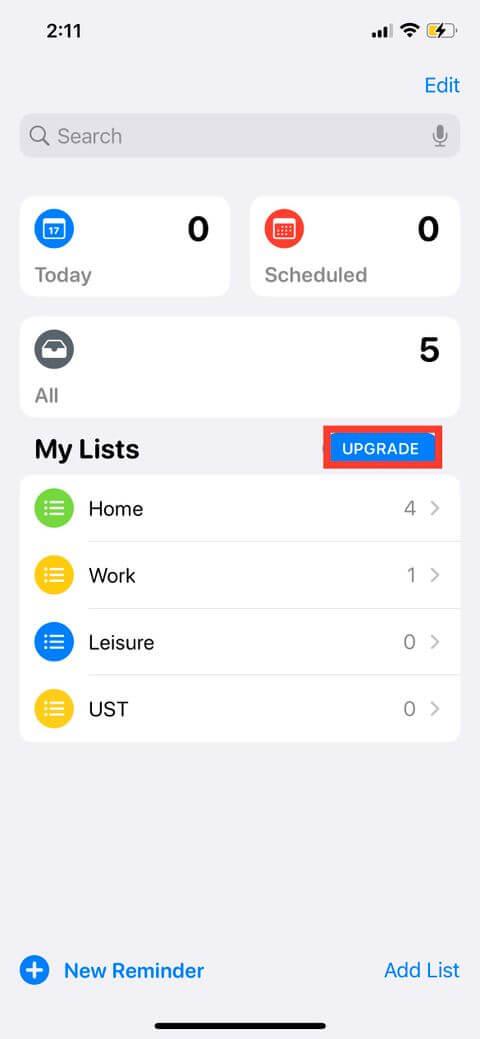
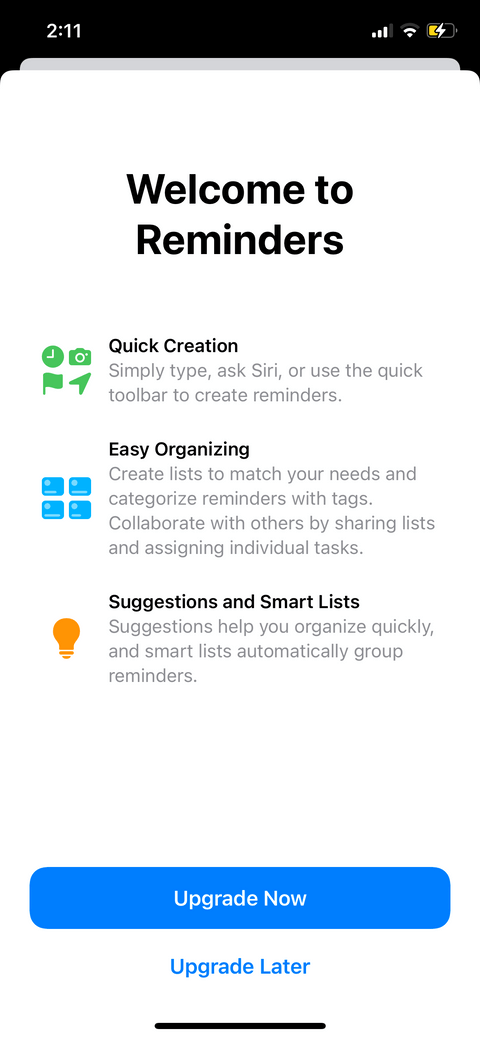
Miután engedélyezte az iCloud for Reminders szolgáltatást, most már használhatja ezt a funkciót. Címkék hozzáadása az emlékeztetőkhöz:
- Nyissa meg az Emlékeztetők alkalmazást, és állítson be új emlékeztetőt iPhone-on az Új emlékeztető elem megérintésével .
- Adjon címet az emlékeztetőhöz.
- Érintse meg a Címke gombot (#), és írja be a kulcsszót. Megjegyzés: a címkék csak egy szót tartalmazhatnak. A szavak elválasztásához azonban használhat aláhúzást vagy kötőjelet, ha úgy tetszik. Ha további kulcsszavakat szeretne hozzáadni, csak írja be az első szót, majd nyomja meg a szóköz billentyűt egy másik címke beírásához.
- Koppintson a Hozzáadás elemre .
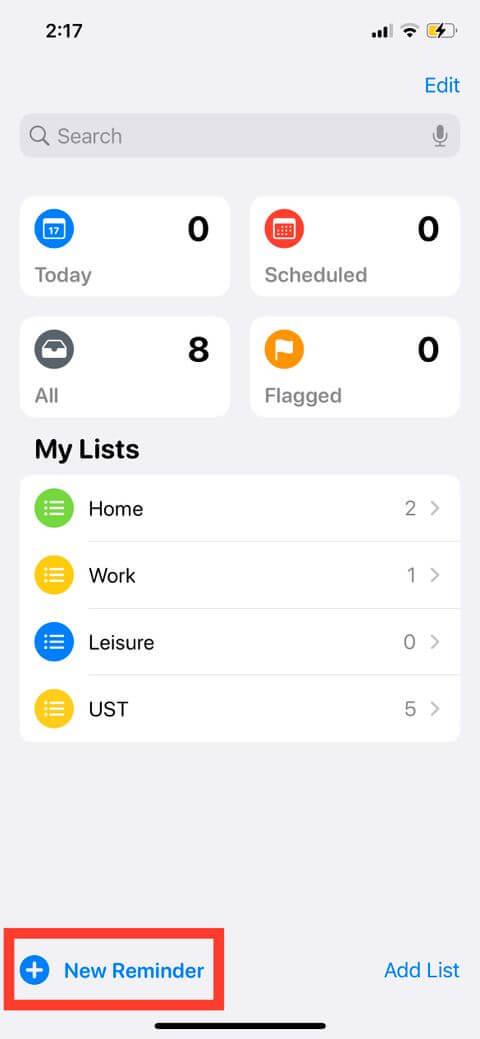
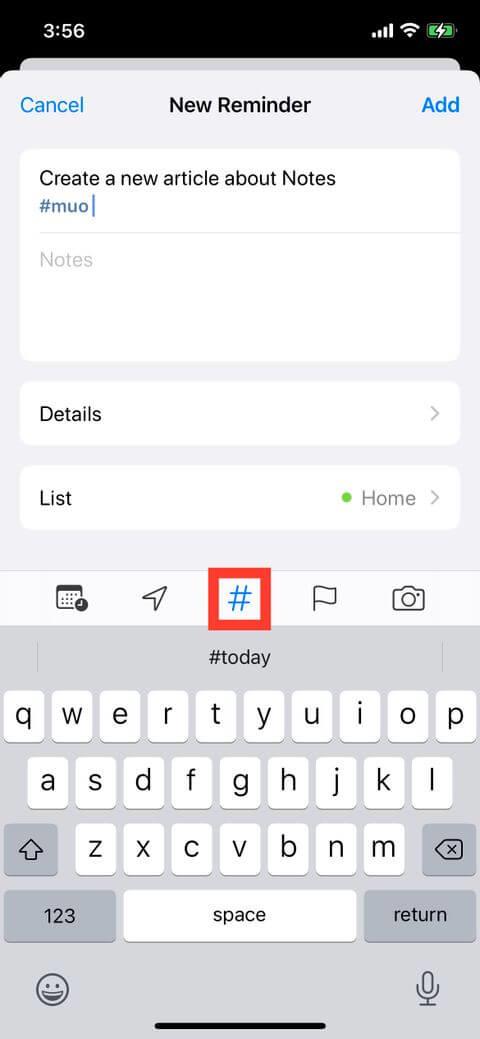

Az emlékeztetőkhöz közvetlenül is hozzáadhat címkéket, ha beírja a # szimbólumot a billentyűzeten. Ha gyakran használ bizonyos címkéket, akkor a # beírása vagy a Címke gomb megérintése után megjelennek a címkejavaslatokban . Eszköze használt címkejavaslatokat tartalmazhat a Notes alkalmazásban.
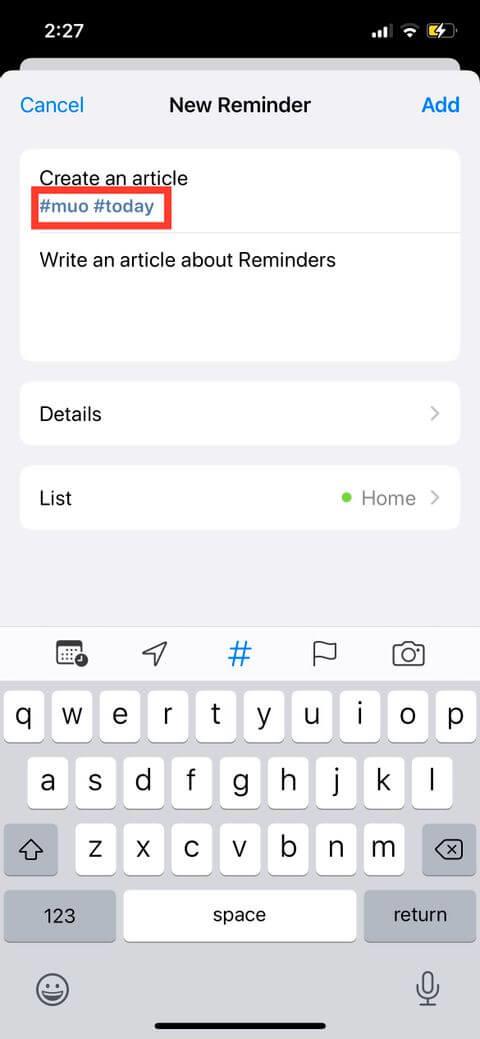
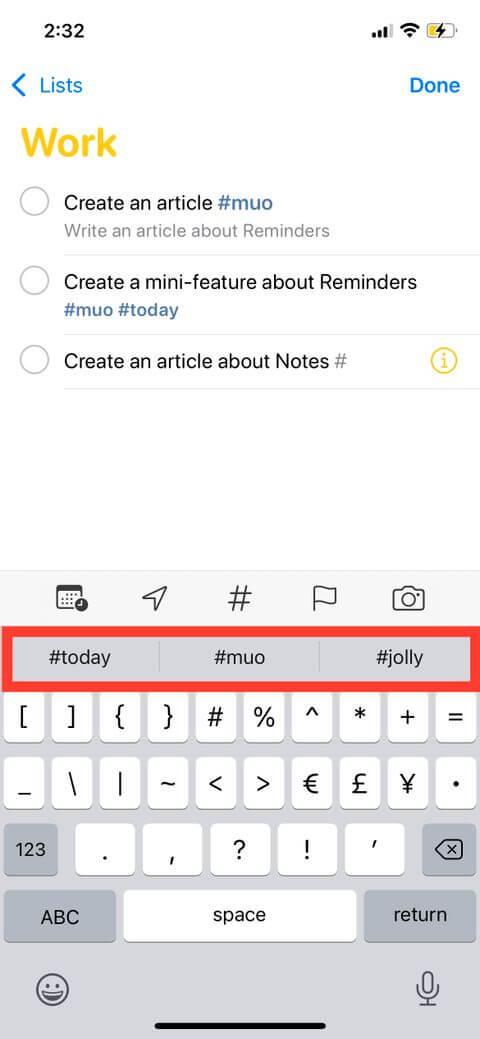
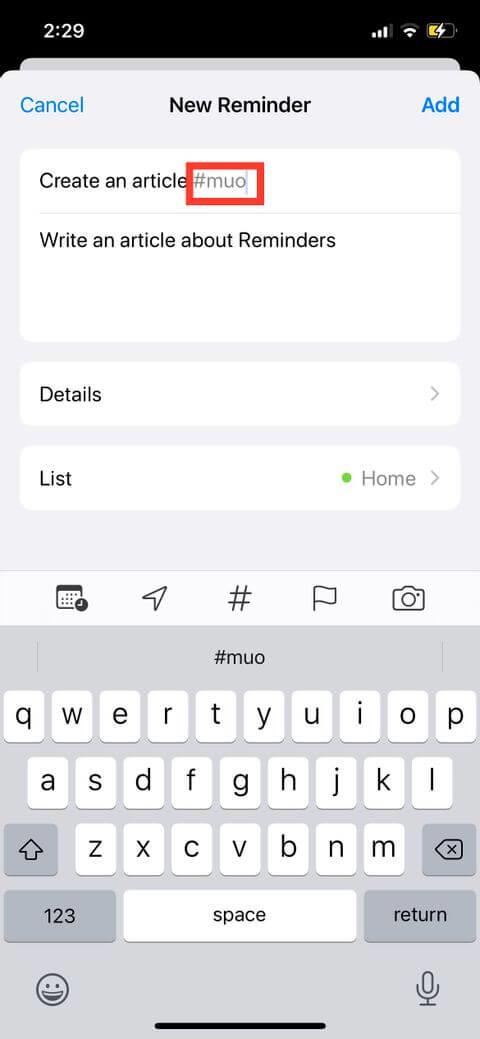
Az emlékeztetők megtekintése meghatározott címkék szerint
A Címkék segítségével gyorsan szűrheti az adatokat az összes listában, és emlékeztetőket találhat bizonyos címkék alapján. Minden létrehozott címkét a rendszer automatikusan gombként hozzáad a Címkeböngészőben a Saját listákhoz. Megjegyzés: ha már nem használ egy bizonyos címkét, azt itt nem fogja látni.
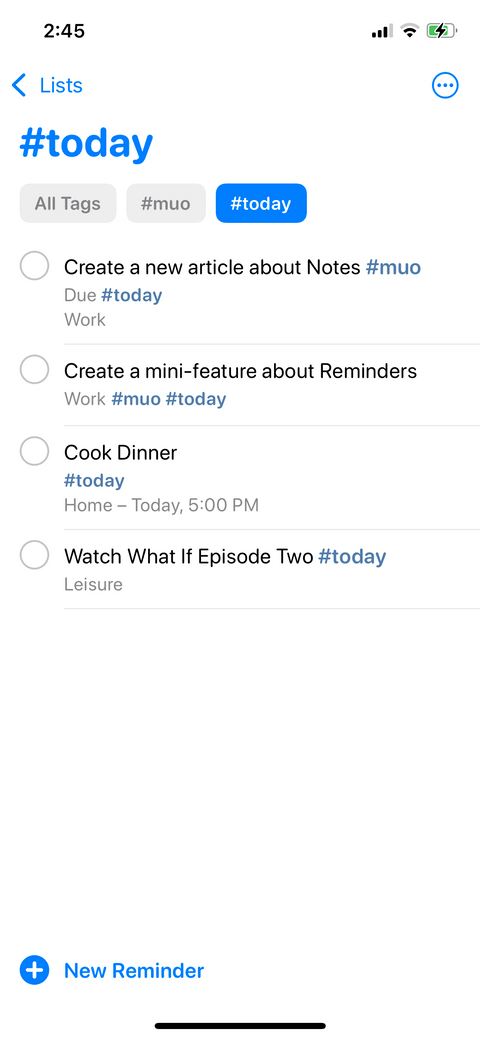
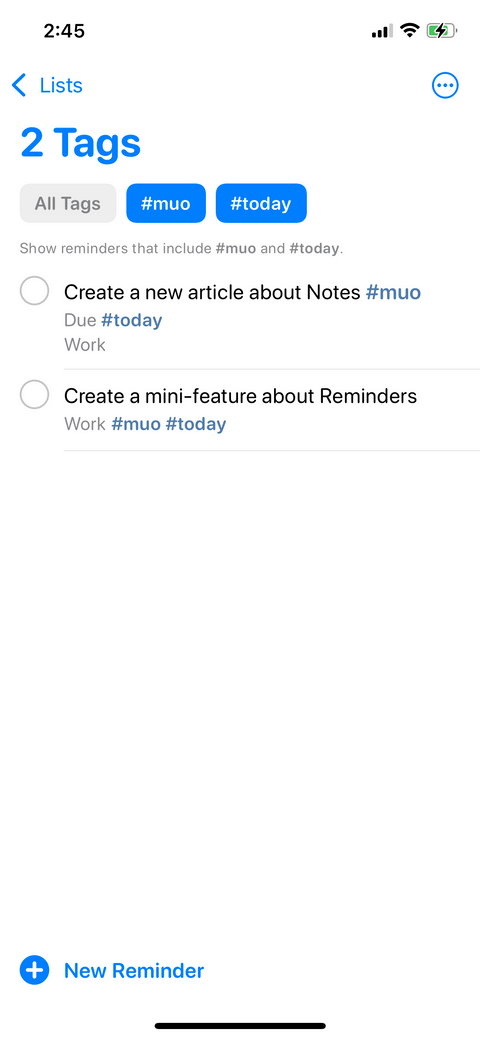
Hozzon létre intelligens listákat címkékkel
Intelligens listát létrehozhat egy adott címke alapján. Az Intelligens lista olyan, mint bármely más lista, kivéve, hogy automatikusan frissül a szűrőknek megfelelően. A címkéken kívül szűrőket is beilleszthet az Intelligens listára, például óra, dátum és hónap, prioritás, hely.
Intelligens lista létrehozása:
- Nyissa meg az Emlékeztetők alkalmazást , majd koppintson a Lista hozzáadása elemre .
- Adja meg a lista nevét.
- Válassza ki az adatlapjának megfelelő színeket és ikonokat.
- Koppintson a Létrehozás az intelligens listára elemre .
- Válasszon címkéket és szabjon testre szűrőket az Intelligens listához . Csak a szűrőnek megfelelő emlékeztetők jelennek meg a listán.
- Koppintson a Kész elemre .
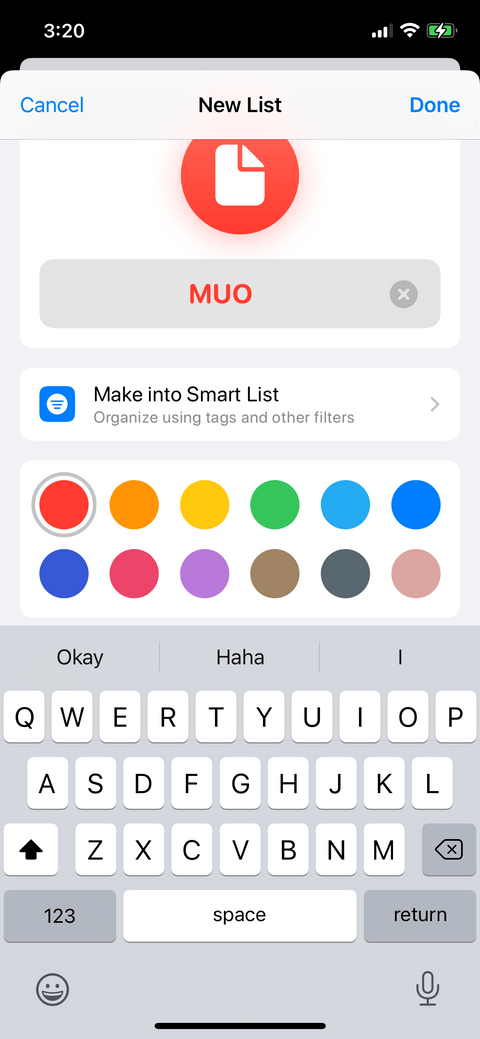
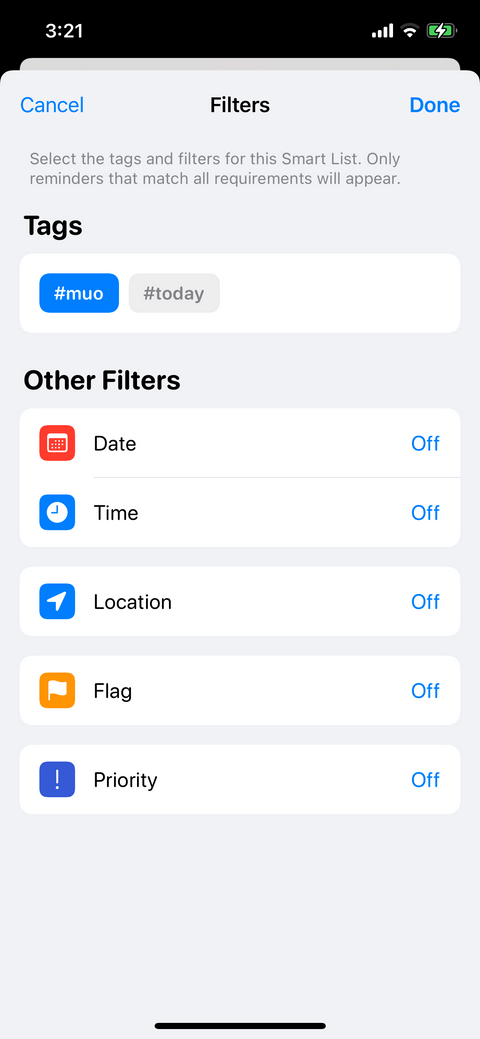
A fentiekben bemutatjuk, hogyan hozhat létre emlékeztetőket iPhone-on címkékkel . Reméljük, hogy a cikk hasznos az Ön számára.